Einleitung
In diesem Dokument wird beschrieben, wie Sie das Problem beheben, wenn die persistenten Chaträume im Jabber verschwinden.
Voraussetzungen
Anforderungen
Cisco empfiehlt, dass Sie über Kenntnisse in folgenden Bereichen verfügen:
- Cisco Instant Messaging und Presence Service (IM&P)
- Cisco Jabber
- Befehlszeilenschnittstelle (CLI)
- SQL-Sprache
Verwendete Komponenten
Dieses Dokument ist nicht auf bestimmte Software- und Hardware-Versionen beschränkt.
Die Informationen in diesem Dokument beziehen sich auf Geräte in einer speziell eingerichteten Testumgebung. Alle Geräte, die in diesem Dokument benutzt wurden, begannen mit einer gelöschten (Nichterfüllungs) Konfiguration. Wenn Ihr Netzwerk in Betrieb ist, stellen Sie sicher, dass Sie die möglichen Auswirkungen aller Befehle kennen.
Hintergrundinformationen
Szenario und Bedingungen:
- Alle Benutzer, die dem IM&P-Knoten A zugewiesen sind (dies kann der Database Publisher- oder Subscriber-Knoten innerhalb des HA-Paars (High Availability) sein), sehen alle Persistent Chat-Räume.
- Alle Benutzer, die dem IM&P-Knoten B zugewiesen sind (dies kann der Database Publisher- oder Subscriber-Knoten innerhalb des HA-Paars sein), können die meisten oder einige der Persistent Chat-Räume nicht sehen.
- Wenn Sie die Zuweisung eines Benutzers zum IM&P-Knoten B aufheben und ihn stattdessen zum Knoten A zuweisen, können diese Benutzer nach der Abmeldung und der erneuten Anmeldung bei Jabber alle Persistent Chat-Räume anzeigen.
- Wenn Sie den CLI-Befehl show perf query class "Cisco XCP TC Room Counters" auf IM&P-Knoten A eingeben, werden alle Persistent Chat-Räume aufgelistet.
- Wenn Sie den CLI-Befehl show perf query class "Cisco XCP TC Room Counters" auf IM&P-Knoten B eingeben, werden nicht alle Persistent Chat-Räume aufgelistet.
Fehlerbehebung
Reproduzieren Sie das Problem, und sammeln Sie Debug Level Traces für die folgenden Dienste:
- Cisco XCP-Text-Konferenz-Manager
- Cisco XCP Router
- Cisco XCP Connection Manager
Wenn der Benutzer Knoten B zugewiesen wird, können Sie aus den Protokollen sehen, wie der Cisco XCP Text Conference Manager-Dienst mit dem Fehler 404 Not Found (Nicht gefunden) auf den Benutzer antwortet:
Line 3807: 16:12:44.634 |046f1b70| debug| DiscoGear.cpp:240 Handling disco#info query:
Suchen Sie außerdem nach Fehlern oder Diskrepanzen in der "tcaliases"-Tabelle zwischen diesen Knoten. Sie können den Inhalt der "tcaliases"-Tabelle auflisten, indem Sie den Befehl run sql select * von tcaliases CLI auf jedem IM&P-Knoten ausführen.
Die Ausgabe sieht in etwa so aus und ist meist auf beiden Knoten gleich:
admin:run sql select * from tcaliases
pkid tcalias isprimary fkprocessnode peerclusterid originalfkprocessnode
==================================== =================================================== ========= ==================================== ============= ====================================
043d4cad-2a9d-4295-b371-46641ae034f4 conference-2-StandAloneCluster64ba2.cisco.com t b7b69c1f-baf5-3ff4-7d26-8f56fd0d4d11 NULL b7b69c1f-baf5-3ff4-7d26-8f56fd0d4d11
88ac04fc-c619-4541-a526-e6ee6934e4bf conference-3-StandAloneCluster64ba2.cisco.com t ce4a26a8-8551-8baa-c34d-fb4fbf81ff08 NULL ce4a26a8-8551-8baa-c34d-fb4fbf81ff08
3c2d12d6-7e98-6d2b-3dc4-70016a4597b9 alias.cisco.com f b7b69c1f-baf5-3ff4-7d26-8f56fd0d4d11 NULL b7b69c1f-baf5-3ff4-7d26-8f56fd0d4d11
Lösung 1
Nachdem Sie diese Fehlersignatur und dieses Fehlerverhalten identifiziert haben, können Sie versuchen, die Räume neu zu synchronisieren, indem Sie den Cisco XCP Text Conference Manager-Dienst auf beiden IM&P-Knoten neu starten.
Führen Sie den CLI-Befehl auf beiden Knoten aus: Dienstneustart für Cisco XCP Text Conference Manager wird verwendet
Beim Neustart von Cisco XCP Text Conference Manager:
admin:utils service restart Cisco XCP Text Conference Manager
Do not press Ctrl+C while the service is restarting. If the service has not restarted properly, execute the same command again.
Service Manager is running
Cisco XCP Text Conference Manager[STARTING]
Cisco XCP Text Conference Manager[STARTING]
Cisco XCP Text Conference Manager[STARTED]

Anmerkung: Durch den Neustart des Cisco XCP Text Conference Manager-Services werden die Ad-hoc-Gruppenchats und Persistent Chat Rooms für Jabber-Benutzer vorübergehend deaktiviert.
Weisen Sie anschließend die Jabber-Benutzer Knoten B zu, sich abzumelden und erneut anzumelden. Auf diese Weise müssen alle fehlenden Räume wiederentdeckt werden können.
Lösung 2
Falls das Problem nach Anwendung der Problemumgehung 1 weiterhin besteht, tritt das Problem aufgrund der tc-1.xml-Datei (Textkonferenz-Konfigurationsdatei) im Knoten B auf, die nicht mit der Datei im Knoten A übereinstimmt.
Um das Problem zu lösen, gehen Sie wie folgt vor:
Schritt 1: Aktivieren Sie "High Availability" in CM Administration > System > Presence Redundancy Groups.
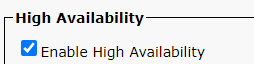
Schritt 2: Initiieren Sie ein manuelles Failover von Knoten B auf Knoten A. An diesem Punkt müssen die Tabelle tcaliases und die Datei tc-1.xml mit dem aktuellen Hochverfügbarkeitsstatus aktualisiert werden.

Schritt 3: Initiieren Sie einen Fallback, damit die Presence Redundancy Group wieder den Status Normal/Normal erhält. Die Tabelle tcaliases und die Datei tc-1.xml werden jetzt aktualisiert.


Anmerkung: Die auf Workaround 2 angewendeten Aktionen führen vorübergehend dazu, dass Jabber-Benutzer vom IM- und Presence-Service getrennt werden, während sie von einem Knoten zu einem anderen verschoben werden.
Weisen Sie anschließend die Jabber-Benutzer Knoten B zu, sich abzumelden und erneut anzumelden. Dieser Prozess ermöglicht es ihnen nun, alle fehlenden Räume wiederzuentdecken.
Überprüfung
Für diese Konfiguration ist derzeit kein Überprüfungsverfahren verfügbar.


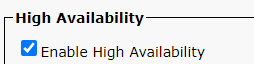


 Feedback
Feedback